シミュレーションの手順
シミュレーションを行うには
サイディームでシミュレーションを行うには次の設定を行う必要があります。
1. 出力変数の設定
シミュレーションを行うには確認したい出力変数を1つ以上設定する必要があります。
出力変数の設定はコンフィグエディタのOutputから行います。
Outputで+アイコンをクリックすると、回路エディタで使用されている素子の出力変数が一覧で表示されます。 チェックボックスにチェックを入れることで出力変数として設定することができます。
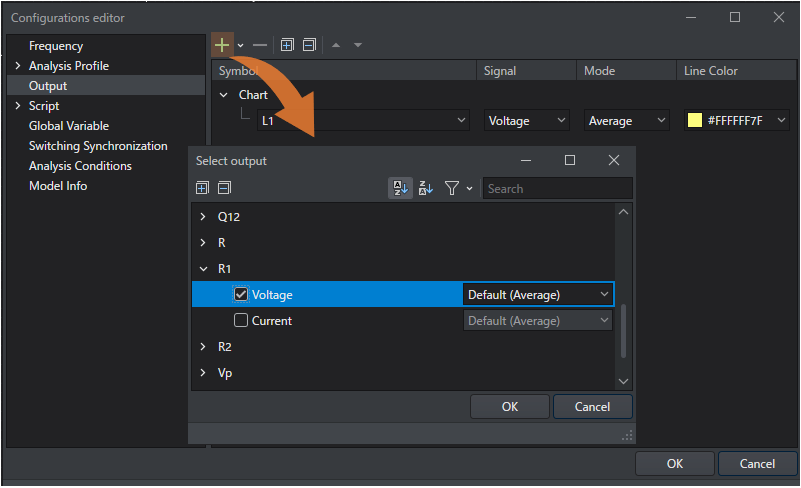
2. シミュレーションモード
シミュレーションモードを選択します。
ツールバーのシミュレーションモードから使用するシミュレーションモードを選択してください。
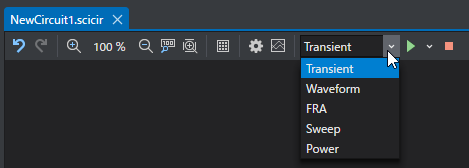
Note
PowerモードはPower Paletteライセンスをお持ちの場合、有効になります。
3. シミュレーション時間
シミュレーション時間を設定します。
ツールバーの実行ボタン右側のプルダウンをクリックし、シミュレーションパラメータの設定画面を開きます。
Timeにシミュレーション時間を入力してください。
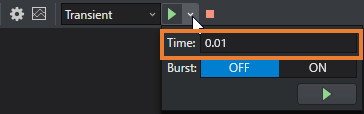
Note
シミュレーション時間以外の設定項目についてはシミュレーションプロファイルを参照してください。
4. 結果出力モード
結果出力モードを選択します。 結果出力モードは内臓のグラフツール エスチャートへのシミュレーション結果の渡し方を選択します。
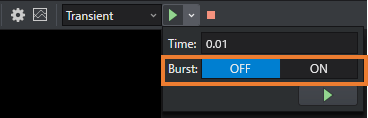
| Burst | 方式 |
|---|---|
| OFF | シミュレーション結果のデータをリアルタイムでグラフツールに渡します。 シミュレーションを途中で停止した場合でも停止するまでのデータを確認することができます。 |
| ON | シミュレーション結果を内部に保持しておき、シミュレーションが全て完了した後、まとめてグラフツールに渡します。Normalよりも早くシミュレーションを完了できます。シミュレーションを中断した場合は結果を確認することはできません。 |
5. シミュレーションの実行
ここまででシミュレーションの準備は完了です。
シミュレーションを実行するには実行ボタンをクリックしてください。
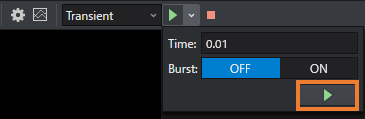
Tips
シミュレーション設定パネルの実行ボタンとツールバー上の実行ボタンは同じ機能です。
シミュレーション設定を変更しない場合は、シミュレーション設定パネルを開くことなく実行することができます。
シミュレーション結果の確認
サイディームのシミュレーション結果は内臓のグラフツール エスチャートによって確認することができます。
シミュレーション履歴
シミュレーションが終了すると、ヒストリーウィンドウにシミュレーション結果がストックされます。 ヒストリーウィンドウはメニューバーの表示よりヒストリーをクリックすることで表示することができます。
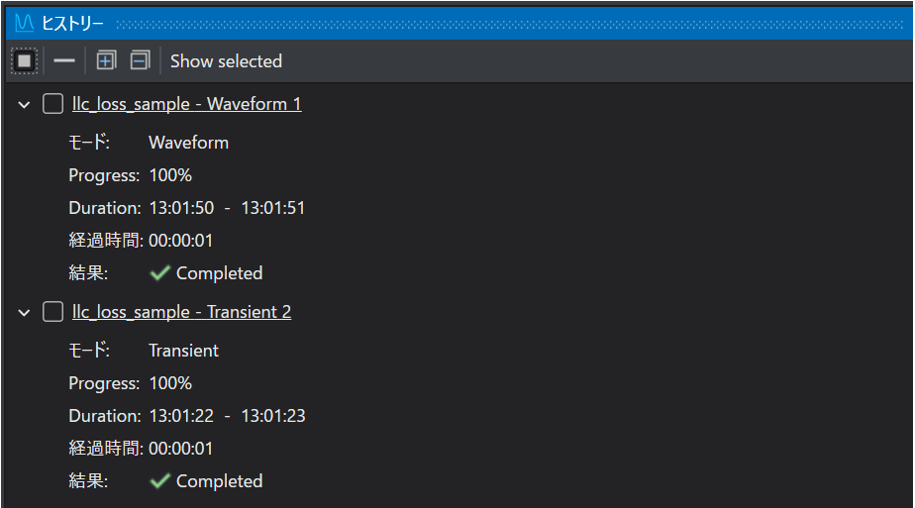
ストックされたシミュレーション結果には次の情報が表示されます。
| 項目 | 内容 |
|---|---|
| 解析結果名称 | ファイル名 - 解析方法 連番の形式で表示されます。 |
| モード | 使用したシミュレーションのモードを表示します。 |
| Progress | シミュレーションの進捗が表示されます。 |
| Duration | シミュレーションの開始時間と終了時間が表示します。 |
| 経過時間 | シミュレーションにかかった時間を表示します |
| 結果 | シミュレーションの状態が表示されます。 |
エスチャートについて
エスチャートはサイディームに同梱されたグラフツールです。
解析結果をスムーズに確認するだけでなく解析も行うことができます。
エスチャートの操作方法ついてはエスチャートヘルプを参照してください。